
时间:2020-10-21 12:36:06 来源:www.win10xitong.com 作者:win10
我们在使用pc的时候,有时候会遇到Win10电脑系统不能关机的情况,如果你平时没有经常琢磨系统知识,那这次就可能不知道该如何处理了。那能不能解决呢?肯定时可以解决Win10电脑系统不能关机的问题,小编今天测试了后梳理出了解决的方法步骤:1、打开控制面板,双击打开电源选项;2、在打开的电源选项窗口,左键点击选择电源按纽的功能,打开系统设置就能够轻松的解决了,Win10电脑系统不能关机问题下面我们一起来看看它的详尽处理技巧。
方法/步骤
1、打开控制面板,双击打开电源选项;
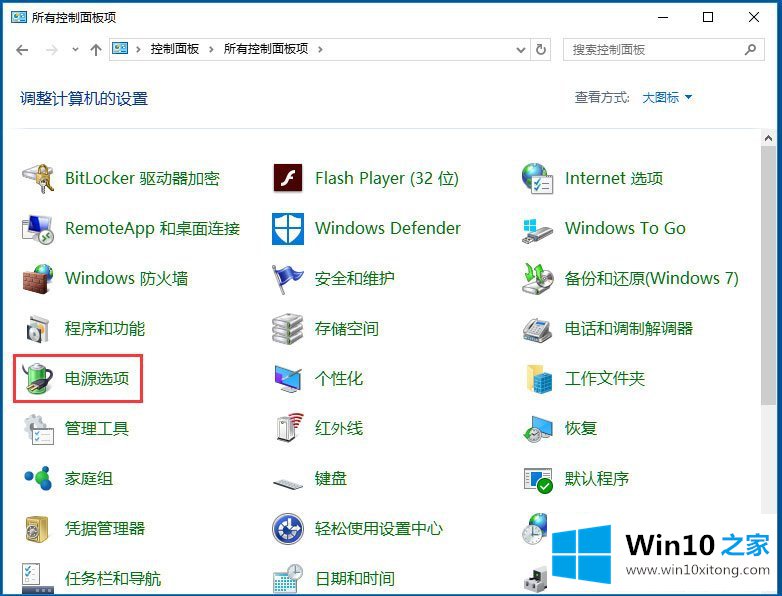
2、在打开的电源选项窗口,左键点击选择电源按纽的功能,打开系统设置;

3、在系统设置窗口,左键点击更改当前不可用的设置;
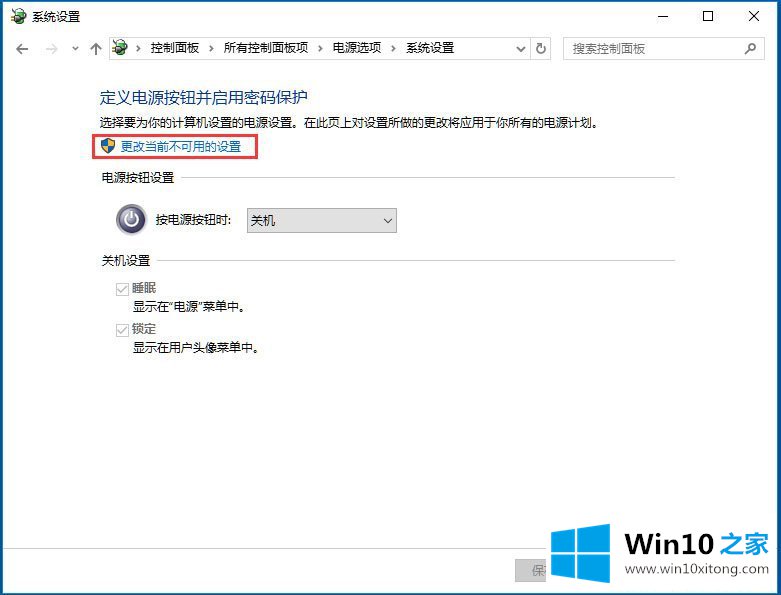
4、下拉右侧滑条,找到关机设置,左键点击启用快速启动去掉前面小方框内的勾;
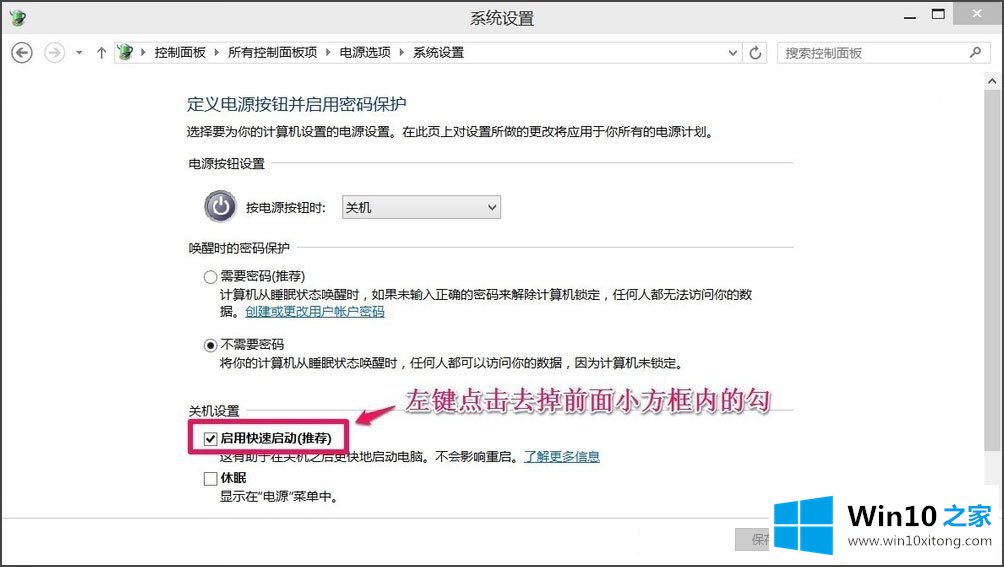
5、再点击保存修改;
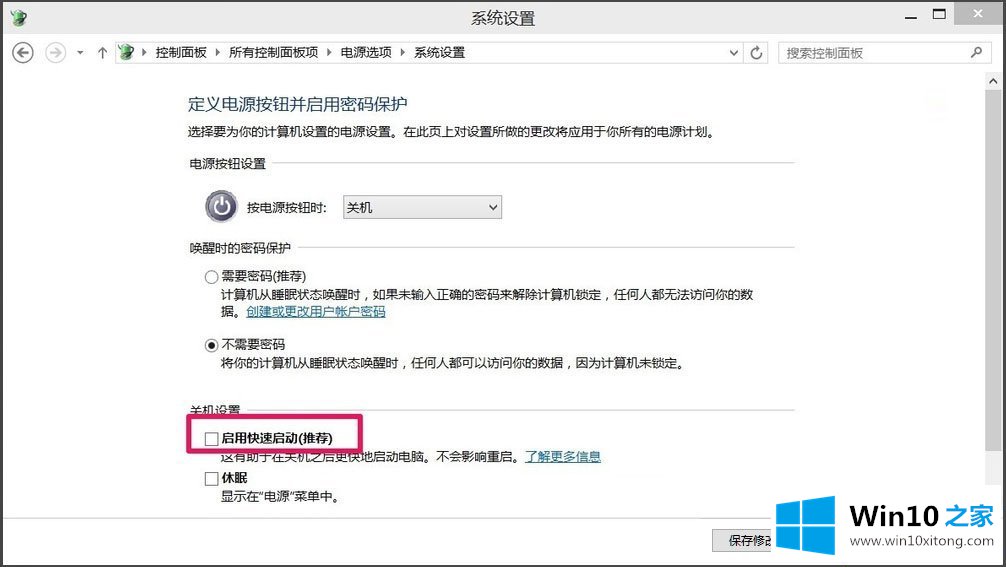
6、点击开始,左键点击关机选项 - 关机,计算机可以顺利关机;
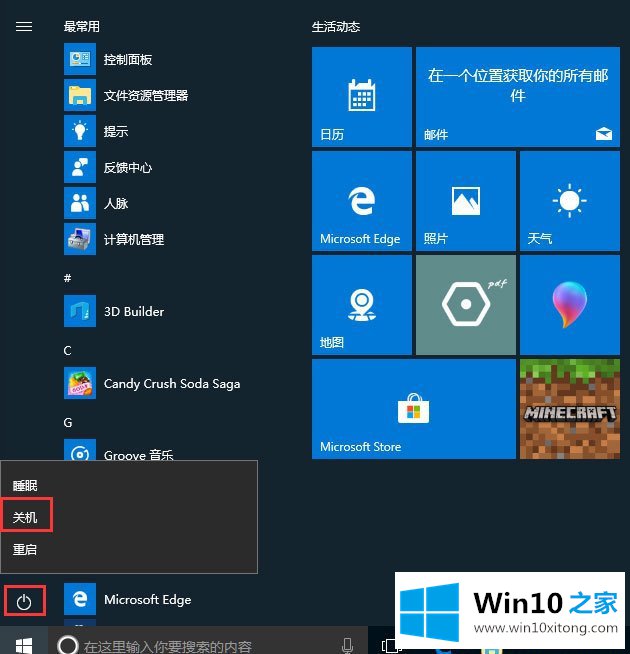
7、设置了能够顺利关机后,再开机,在系统设置窗口,左键点击启用快速启动,在前面小方框内打上勾(不影响关机),再点击保存修改即可。
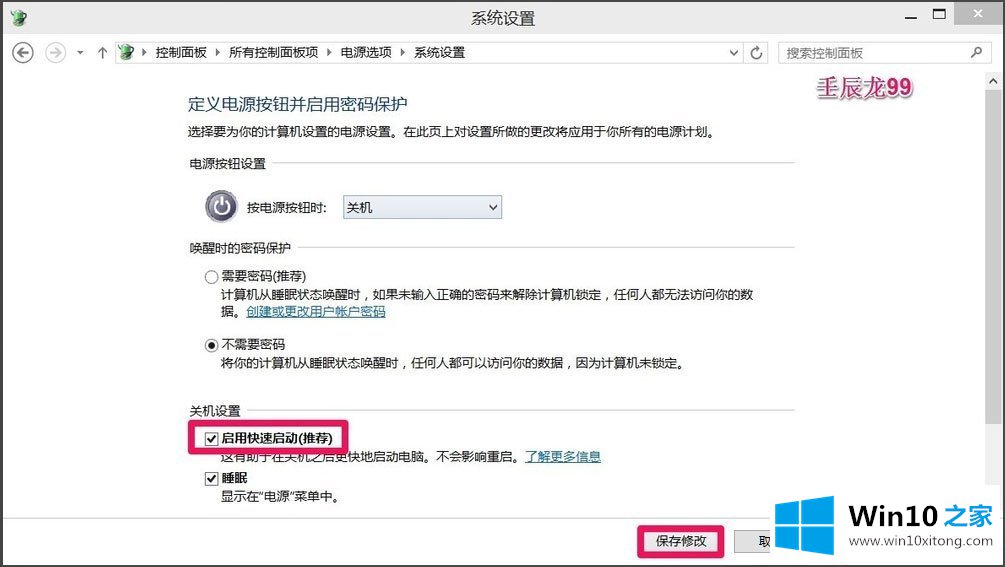
以上就是小编教给大家的Win10电脑系统不能关机的具体解决方法,按照以上方法进行操作后,电脑就能正常关机了。
关于Win10电脑系统不能关机的详尽处理技巧就给大家说到这里了,本期的内容就结束了,各位,我们下一次再见。